Win10系统的软件无法使用Net Framework了怎么办
Posted
tags:
篇首语:本文由小常识网(cha138.com)小编为大家整理,主要介绍了Win10系统的软件无法使用Net Framework了怎么办相关的知识,希望对你有一定的参考价值。
具体方法如下:1、点击桌面右下角的win建
2、选择控制面板。
3、点击程序。
4、点击启用和关闭windows功能。
5、勾上 .NET Framework 3.5 (包括 .NET 2.0 和 3.0)和".NET Framework 4.。
6、这时会提示,windows更改需要等几分钟。完成以后就好了。 参考技术A 我按照最佳答案一步步操作,一会就把电脑弄黑屏了,不想说什么了
win8无法安装net3.5怎么办
windows 8操作系统中可参考以下步骤安装.net framework:
1、使用ISO镜像来安装Microsoft .NET Framework 3.5属于离线部署安装法,需要Windows 8/Windows 8.1的ISO镜像文件。

2、右键ISO镜像-打开方式-选择使用Windows资源管理器打开ISO镜像,Windows 8/Windows 8.1会自动加载ISO镜像文件,这也是Win8/Win8.1自身的一个功能。

3、ISO加载完毕进入计算机-所有设备和驱动器-记下ISO镜像加载的盘符此处目前盘符为F;
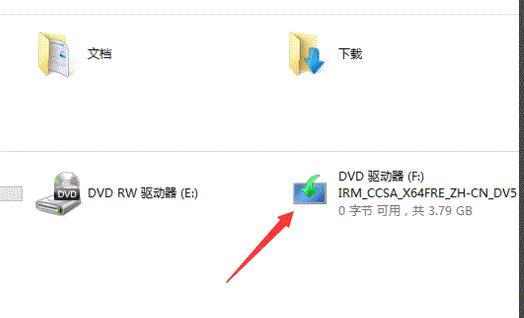
4、右键Windows 8.1左下角开始菜单-命令提示符(管理员身份运行);
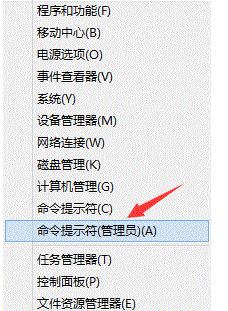
5、右键-粘贴,输入如下命令行:dism.exe /online /enable-feature /featurename:NetFX3 /Source:F:sourcessxs其中注意F为Windows 8.1加载的ISO镜像,盘符不同则输入自己对应的盘符号。
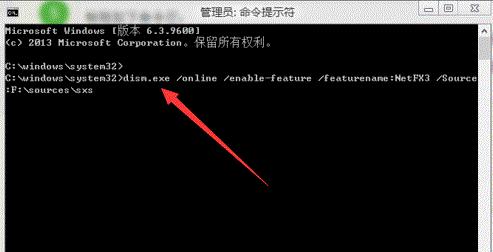
6、按下回车键,等命令行翻滚完毕关掉命令提示符窗口;
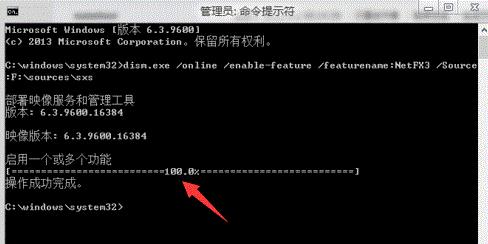
7、打开控制面板-程序-启用或关闭Windows功能-.NET Framework 3.5(包括.NET2.0和3.0)如果前面没有勾选则勾选,默认勾选,这样就算安装部署完毕了。
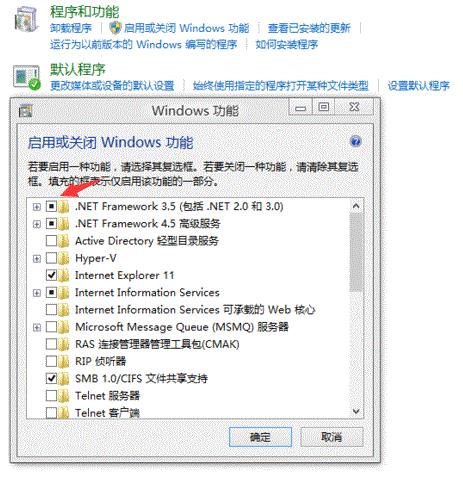
下载相应位元的原版ISO文件,至于那里下载,百度搜索“win8.1 原版”即可,(x86 为32位元,x64为64位元)
鼠标右击本机选择属性可以查看自己是什么系统。
2
虚拟出Win 8.1光盘(加载Win 8.1 ISO文件),选择下载好的win 8.1映像文件,点击菜单栏的管理,选择挂接。
3
打开本机,即可看到WIN 8.1 的虚拟光盘。请记下其盘符(蓝色圈)
END
二、安装NET 3.5
使用光盘安装的朋友,请放入WIN 8.1系统光盘到光驱。并按下组合键winkey+x+a ,打卡管理员命令窗口。
将下面的命令通过鼠标粘贴到命令窗口,其中,需要把 E 替换成你的WIN8.1光盤的盤符。
Dism /online /enable-feature /featurename:NetFx3 /All /Source:E:\sources\sxs /LimitAccess
敲下回车之后,开始安装,请等待完成。
安装大概需要一分钟(使用光盘安装可能会比较慢,请耐心等待完成),提示操作顺利完成时,即为安装成功。本回答被提问者采纳
以上是关于Win10系统的软件无法使用Net Framework了怎么办的主要内容,如果未能解决你的问题,请参考以下文章
win10系统netframework4.5无法安装,提示已经安装了4.5或者安装了更高版本?